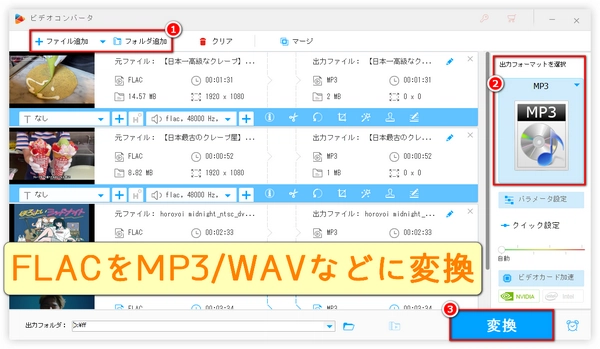


Windows10のPCでFLACファイルが再生できない場合、プレーヤーに「コーデックがサポートされていません」「対応するコーデックがインストールされていません」「ファイルをデコードできません」などのエラーメッセージが出ることがよくあるでしょう。つまり、FLACファイルが壊れていなければ、Windows10のPCで再生できない主な理由は、使用しているプレーヤーがFLACのコーデックに対応していないということです。それによると、Windows10 PCでFLACファイルを再生するには、明らかに、「デコード能力のより高いメディアプレーヤーを使う」「FLACファイルをデコードできるコーデックをインストールする」という2つの主要な選択肢があります。
Windows10 PCでFLAC再生に対応したプレーヤーおすすめ
FLACをデコードできるコーデックが入ったコーデックパックおすすめ
上記2つの方法を試してもWindows10 PCでFLACファイルが再生できない場合や、プレーヤー/コーデックパックをダウンロード/インストールする時にパソコンがウイルスに感染することが心配な場合、より汎用性の高い方法「FLACをMP3/WAVなどのフォーマットに変換してからWindows10 PCで再生」を試してみることも悪くないと思います。面倒に感じるかもしれないですが、Windows10 PCを含むほぼすべてのデバイス/ソフトと互換性がないためにFLACが追加/再生できない問題を、たった一度の変換で解決できます。次、このWindows10 PCでFLACを間接的に再生する方法を紹介いたします。
ここでおすすめのWindows10向けの音楽形式・コーデック変換ソフトは、FLACをはじめ、ほぼすべての音楽ファイル形式・コーデックの一括変換に対応した初心者向けの「WonderFox HD Video Converter Factory Pro」です。独自のエンコード・デコード技術により、高速に変換し、可能な限り音質を損なうことなく小さなファイルサイズで音声ファイルを出力できます。
MP3/WAV/AAC/AC3/OGG/AIFF/ALAC/FLAC/M4A/M4Bなどの出力フォーマットを内蔵し、日常のほぼすべてのニーズに対応します。FLACファイルの情報や出力フォーマットをもとに、出力パラメータを知的に設定できるほか、ビットレート/エンコーダ/チャンネル/ボリューム/サンプリングレートはもちろん手動で変更することも可能です。また、音声の分割・結合、動画形式変換、音声・動画ダウンロード、GIF作成、画面録画機能なども便利です。
Windows10でFLACが再生できない問題を解決するために、次はWindows10 PCでFLACファイルをMP3/WAVなどに変換する詳しいステップを説明いたします。その前に、強力なWindows10向けの音楽変換ソフトを無料でダウンロードしてインストールし、試してみてください。
Windows10でHD Video Converter Factory Proを起動し、5つの機能から「変換」を選択します。「ファイルを追加」や「フォルダを追加」をクリックし、FLACオーディオファイルを取り込みます。また、このFLAC音声変換ソフトに直接ドラッグ&ドロップすることでFLACファイルを取り込めます。
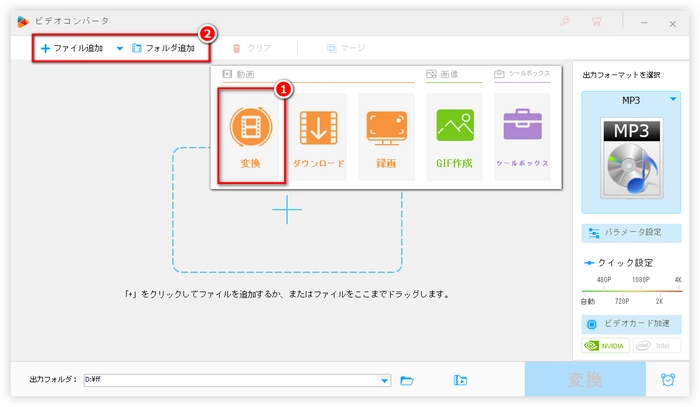
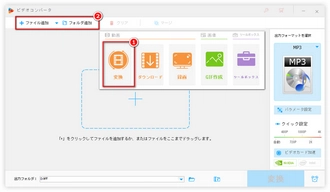
変換ソフトの右側にある「出力フォーマットを選択」画像をクリックします。「音楽」タブで、出力形式を選択します。例えば、MP3やWAVなど。
ヒント
・MP3、WAVはいずれも汎用性の高い音楽形式で、ほとんどのデバイス/ソフトに対応しています。そこで、FLACをその2つの形式に変換すれば、Windows10でほぼすべてのプレーヤーで再生できるようになります。
・MP3はWAVに比べ音質が劣りますが、ファイルサイズは通常より小さいです。
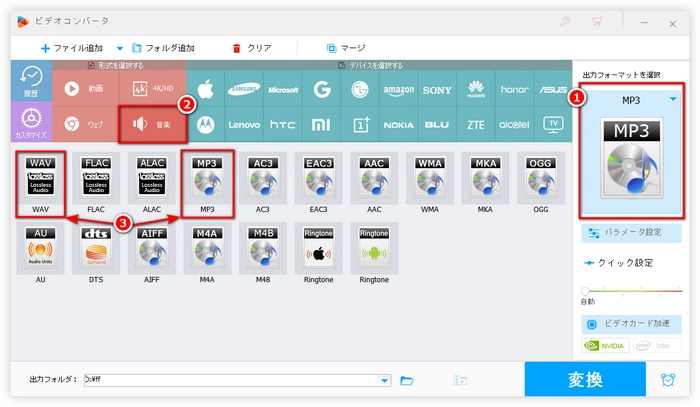
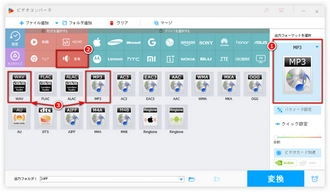
出力パラメータを変更したい場合、「出力フォーマットを選択」画像の下の「パラメータ設定」機能に入りましょう。パラメータ設定画面では、音声のビットレートやサンプリングレート、チャンネルを自由に変更したり、音量を調整したりすることができます。
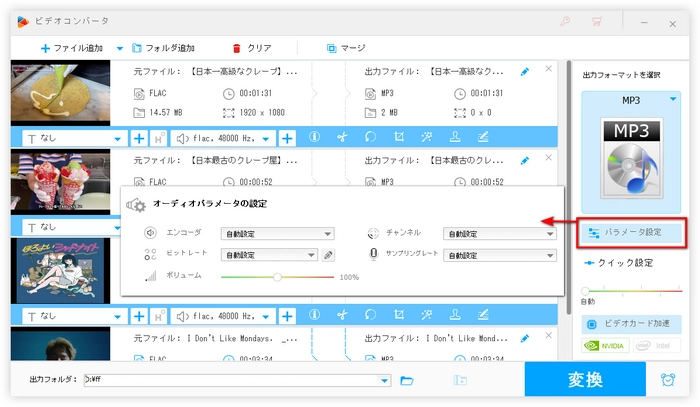
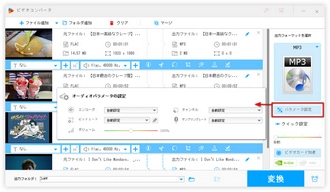
下部の逆三角形のボタン「▼」をクリックし、変換されたファイルの出力パスを指定します。次、「変換」をクリックしてFLACの変換処理を開始します。通常、数秒で変換が完了します。変換が完了したら、出力ファイルをもう一度再生してみてください。
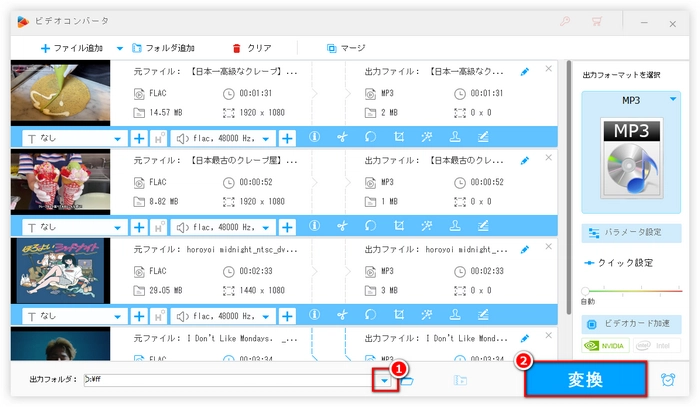
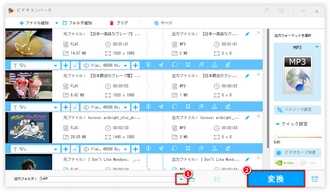
この記事では、Windows10でFLACファイルを再生する直接的な方法と間接的な方法について説明いたしました。お役に立てれば幸いです。実は、フォーマット変換によりWindows10でFLACファイルを自由に再生できることに加え、非互換性ためのほぼすべての動画/音声ファイルが再生できない問題も解決できます。興味のある方は、この音楽変換ソフトWonderFox HD Video Converter Factory Proを試してみてください。
利用規約 | プライバシーポリシー | ライセンスポリシー | Copyright © 2009-2025 WonderFox Soft, Inc. All Rights Reserved.